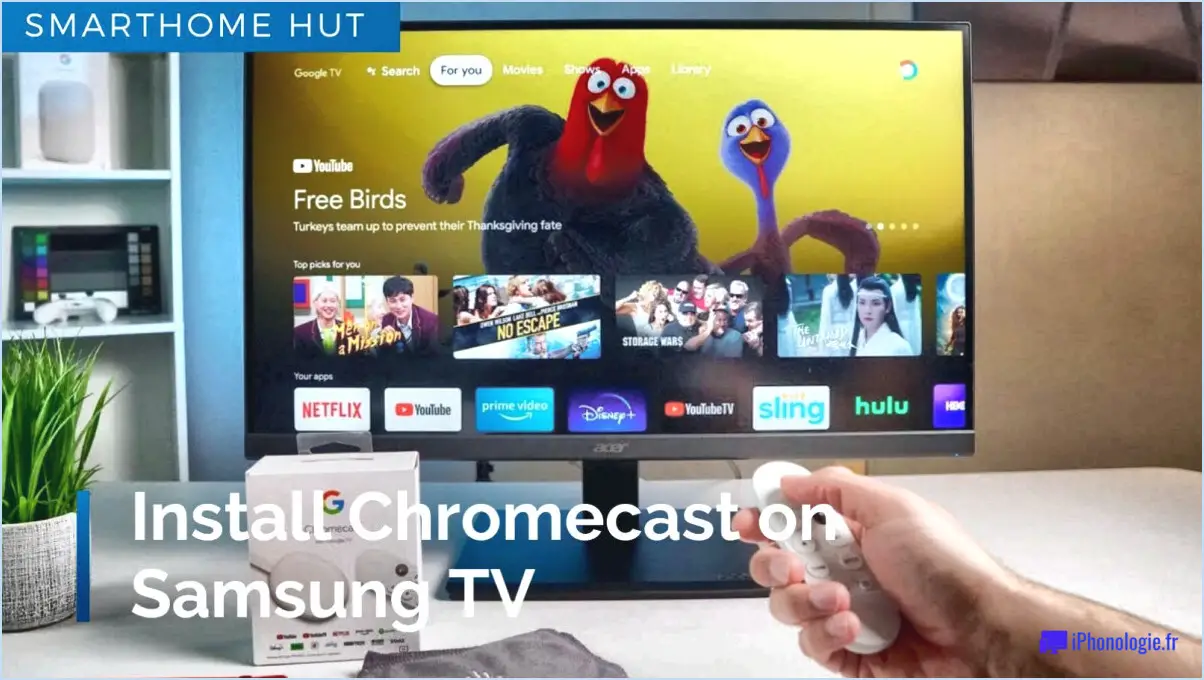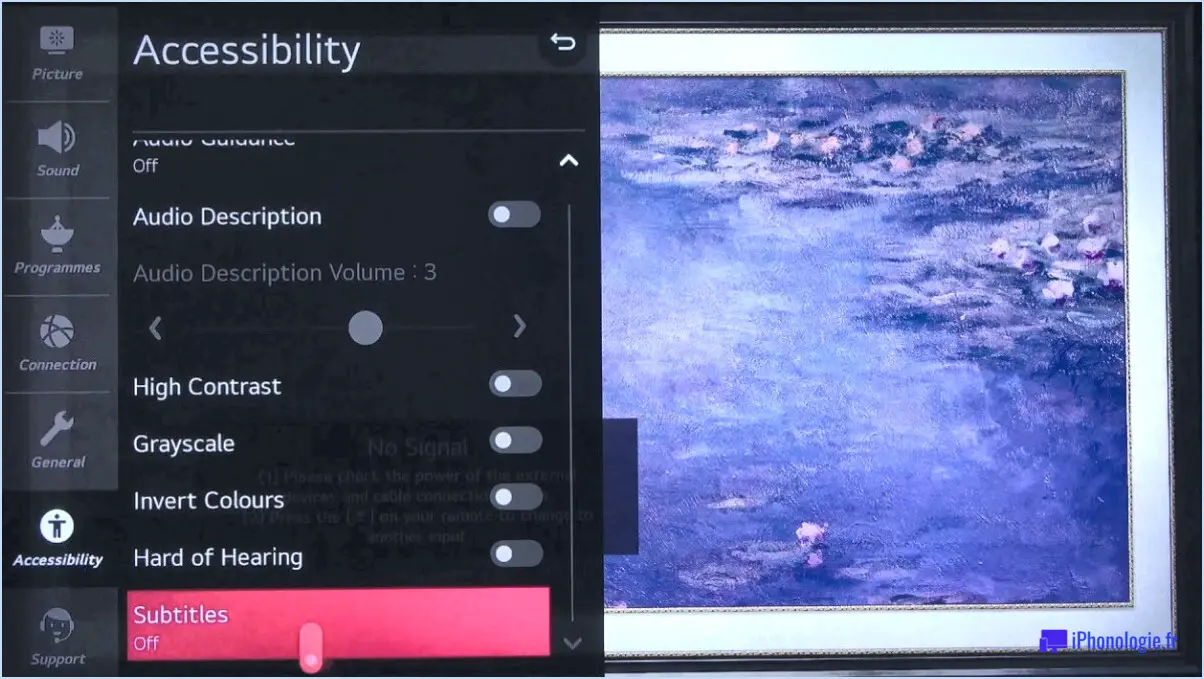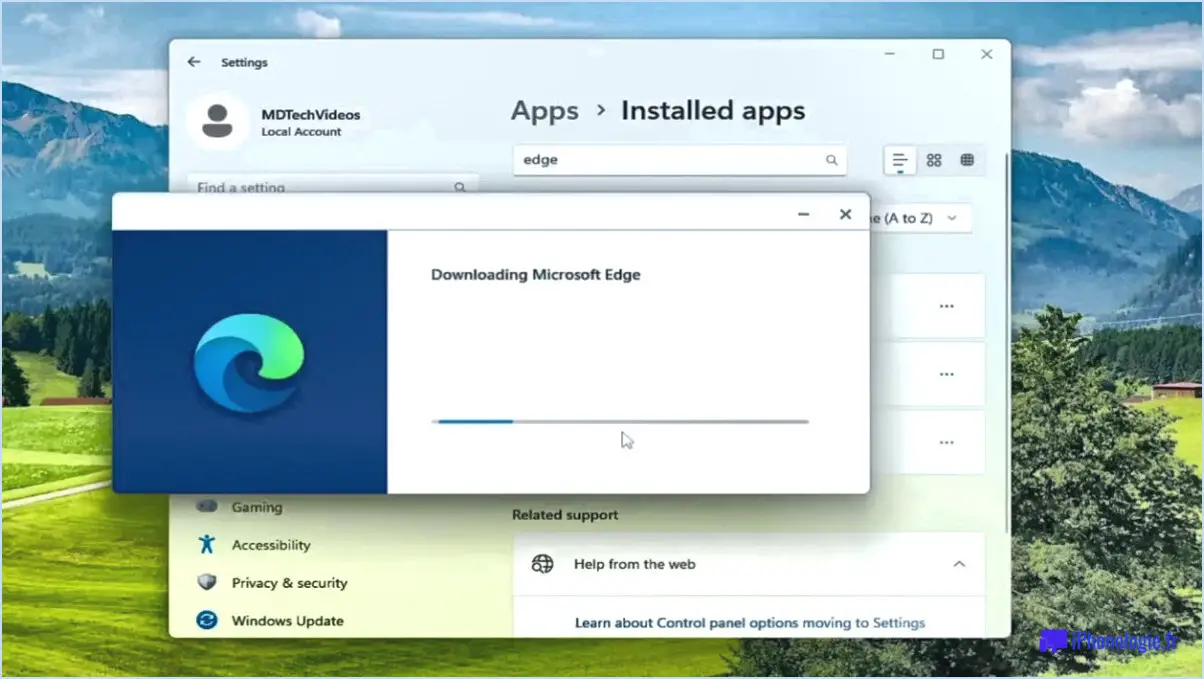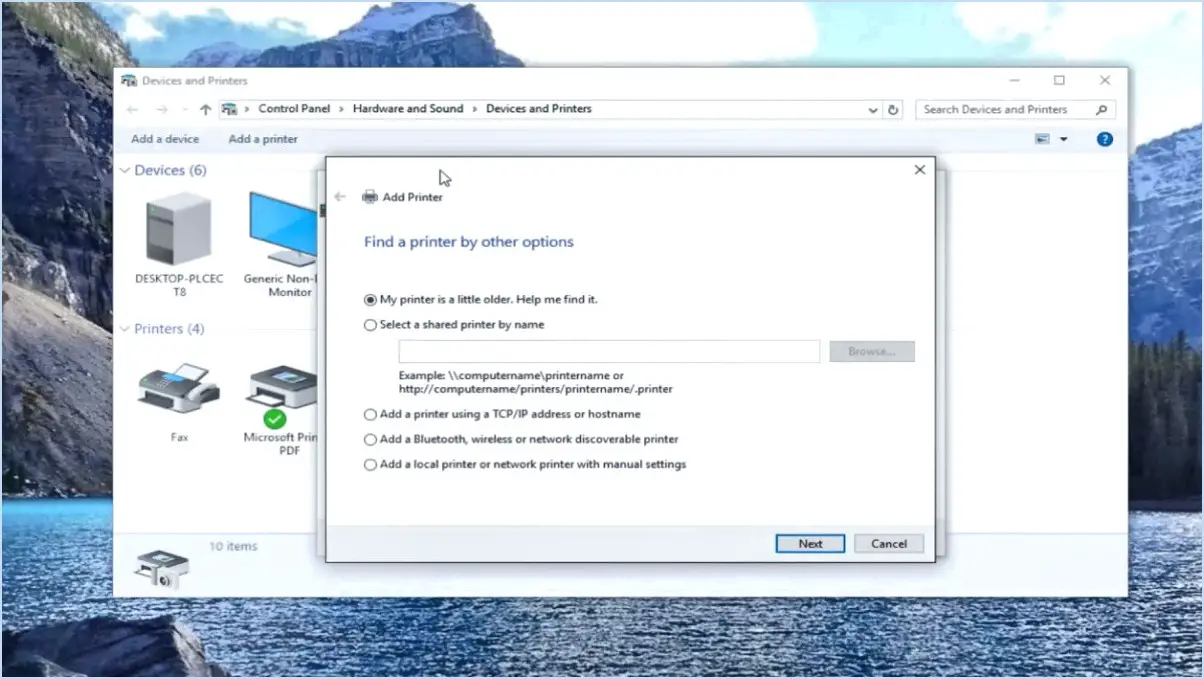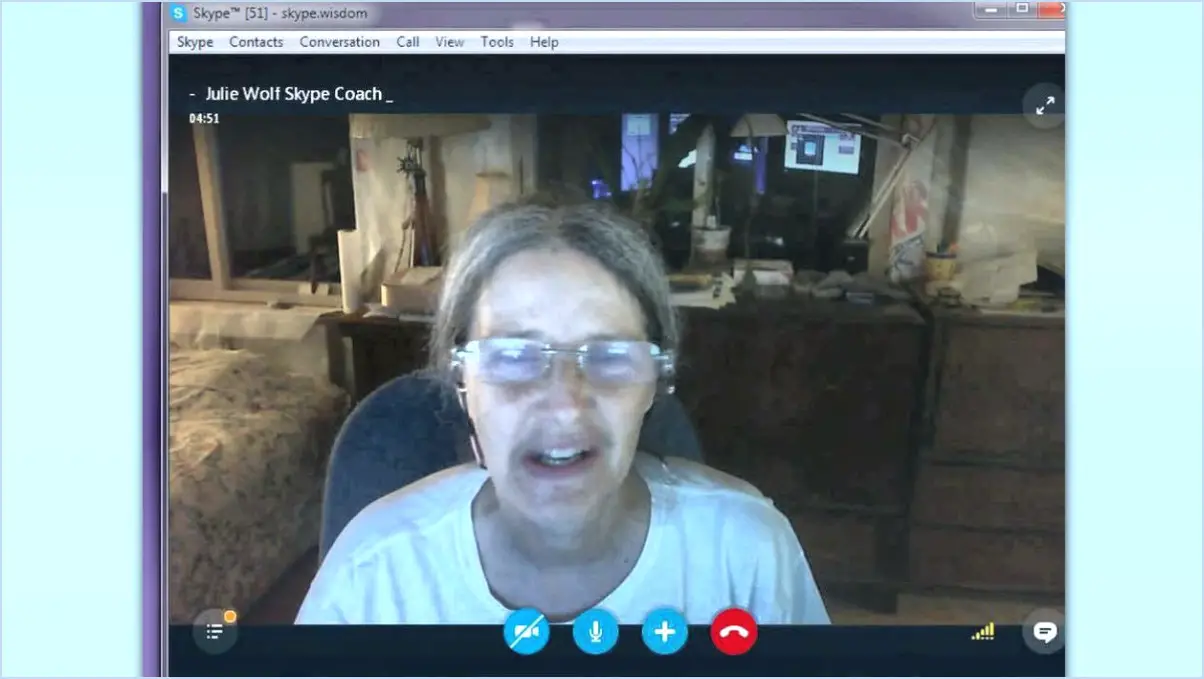Comment télécharger et installer macos 11 big sur?
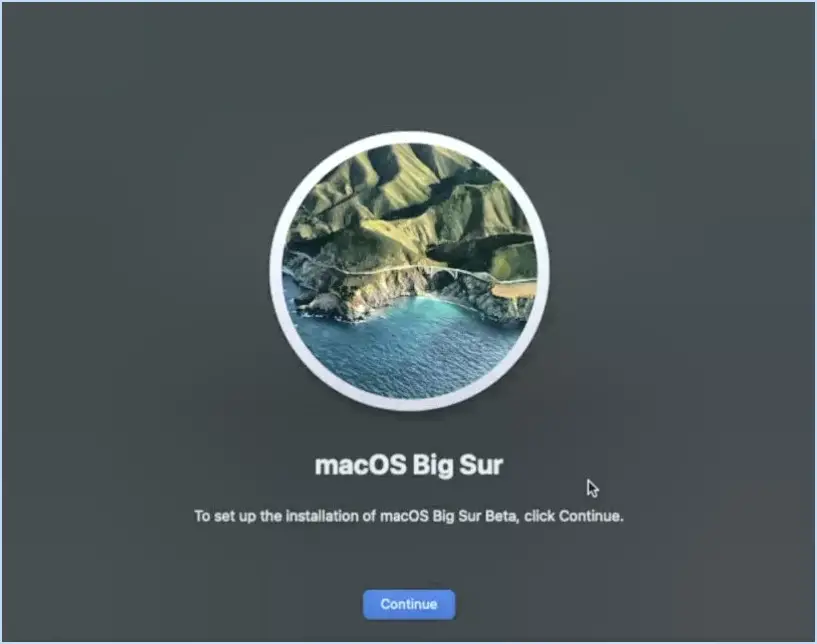
L'installation de MacOS 11 Big Sur comporte une série d'étapes adaptées à la configuration unique de votre système. Bien que le processus puisse différer en fonction de votre configuration, voici des directives essentielles pour vous aider à effectuer l'installation :
- Vérifiez la compatibilité et sauvegardez vos données :
Assurez-vous que votre matériel est compatible avec MacOS 11 Big Sur. Vérifiez la compatibilité sur le site officiel d'Apple. Avant de procéder, sauvegardez toutes les données importantes afin d'éviter toute perte de données pendant l'installation.
- Téléchargez MacOS 11 Big Sur :
Ouvrez l'App Store sur votre Mac et recherchez « Big Sur ». Localisez le programme d'installation de MacOS 11 Big Sur et cliquez sur le bouton « Télécharger ». Le programme d'installation apparaîtra dans votre dossier Applications une fois le téléchargement terminé.
- Préparez le support d'installation :
Il se peut que vous ayez besoin d'un programme d'installation amorçable pour effectuer une installation propre. Créez-en un en formatant une clé USB (minimum 16 Go) et en utilisant le Terminal pour créer un programme d'installation amorçable avec l'application d'installation de MacOS 11 Big Sur.
- Installez MacOS 11 Big Sur :
Si vous effectuez une mise à niveau à partir d'une version antérieure de MacOS :
- Une notification s'affiche lorsque le programme d'installation est téléchargé. Cliquez sur « Continuer » pour lancer l'installation.
- Suivez les instructions à l'écran, acceptez les conditions et sélectionnez le lecteur de destination.
- Le processus d'installation prend du temps ; votre système peut redémarrer plusieurs fois.
Si vous effectuez une installation propre :
- Redémarrez votre Mac et maintenez la touche Option enfoncée pour démarrer à partir du programme d'installation amorçable.
- Choisissez le programme d'installation dans le menu de démarrage et suivez les instructions à l'écran.
- Configuration et installation :
Une fois l'installation terminée, le système vous guide tout au long du processus de configuration. Connectez-vous au Wi-Fi, identifiez-vous avec votre identifiant Apple et configurez vos préférences. Vous pouvez transférer des données à partir d'une sauvegarde au cours de cette étape.
- Étapes postérieures à l'installation :
- Après l'installation, assurez-vous que vos applications sont à jour et compatibles avec MacOS 11.
- Réinstallez les logiciels et pilotes tiers si nécessaire.
- Revérifiez les réglages et les préférences pour adapter le système d'exploitation à vos besoins.
N'oubliez pas que ces étapes constituent un aperçu général du processus d'installation. Les détails peuvent varier en fonction de votre matériel et de la version existante du système d'exploitation. Reportez-vous toujours à la documentation officielle d'Apple ou aux ressources d'assistance pour obtenir les instructions les plus précises et les plus récentes.
Puis-je télécharger macOS Big Sur et l'installer plus tard?
Tout à fait ! Vous avez la possibilité de télécharger macOS Big Sur et de choisir une date d'installation ultérieure. Cela vous permet de planifier la mise à niveau à votre convenance. Le processus comprend les étapes suivantes :
- Télécharger: Visitez l'Apple App Store et recherchez la mise à jour macOS Big Sur.
- Commencer le téléchargement: Lancez le processus de téléchargement ; le programme d'installation sera enregistré dans votre dossier Applications.
- Retarder l'installation: Vous pouvez retarder l'installation en n'exécutant pas immédiatement le programme d'installation.
- L'installation: Lorsque vous êtes prêt, accédez au programme d'installation dans votre dossier Applications et suivez les invites à l'écran pour installer macOS Big Sur.
N'oubliez pas de sauvegarder vos données importantes avant de procéder à l'installation. Cette approche garantit une transition en douceur vers la dernière version de macOS tout en tenant compte de votre emploi du temps.
Combien de temps faut-il pour télécharger macOS Big Sur?
Téléchargement macOS Big Sur à partir de l'App Store prend généralement environ 10 minutes. Ce délai peut varier en fonction de la vitesse de votre connexion internet et de l'encombrement du réseau.
macOS Big Sur est-il la version 11?
Non, macOS Big Sur Version 11 n'est pas disponible.
Pourquoi ne puis-je pas mettre à jour macOS Big Sur?
Si vous rencontrez des difficultés pour mettre à jour macOS Big Sur plusieurs facteurs peuvent être en cause :
- Logiciel incorrect : Assurez-vous que vous disposez de la bonne version du logiciel pour la mise à jour.
- Problèmes de compatibilité : Vérifiez que votre modèle de Mac est compatible avec la mise à jour.
- Incompatibilité de configuration : Il se peut que la configuration de votre Mac ne corresponde pas à la mise à jour.
Pour résoudre ce problème, vérifiez vos logiciels, contrôlez la compatibilité et assurez-vous que votre configuration répond aux exigences de la mise à jour.
Comment mettre à jour manuellement mon Mac?
Pour mettre à jour manuellement votre Mac, suivez ces étapes simples :
- Ouvrez l'App Store: Localisez et cliquez sur l'icône « App Store » dans le dock de votre Mac ou utilisez la recherche Spotlight (Cmd + Espace, puis tapez « App Store »).
- Accéder à l'onglet Mises à jour: Une fois l'App Store ouvert, cliquez sur l'onglet « Mises à jour » situé en haut de la fenêtre. Vous accéderez ainsi à une page affichant toutes les mises à jour disponibles pour les applications installées et macOS.
- Consulter les mises à jour disponibles: Vous verrez ici une liste des mises à jour en attente. Il s'agit notamment des mises à jour de macOS, des mises à jour d'applications et de toute autre mise à jour liée au système.
- Tout mettre à jour: Pour mettre à jour tous les éléments disponibles, cliquez sur le bouton « Tout mettre à jour » dans le coin supérieur droit de la page Mises à jour. Cela lancera le téléchargement et l'installation de toutes les mises à jour en attente.
- Mises à jour individuelles: Si vous préférez mettre à jour des éléments spécifiques, vous pouvez cliquer sur le bouton « Mettre à jour » à côté de chaque application ou mise à jour du système séparément.
- Authentification: Il se peut que vous deviez saisir votre mot de passe Apple ID ou utiliser Touch ID/Face ID pour autoriser les mises à jour.
- Attendre et redémarrer: Laissez les mises à jour se télécharger et s'installer. En fonction de la taille et du nombre de mises à jour, cette opération peut prendre un certain temps. Ensuite, votre Mac peut nécessiter un redémarrage pour terminer l'installation.
Voilà, c'est fait ! Votre Mac est maintenant à jour avec les dernières améliorations logicielles et de sécurité. Il est essentiel de vérifier régulièrement les mises à jour pour garantir le bon fonctionnement et la sécurité de votre système.
Vers quelle version de macOS puis-je effectuer la mise à jour?
Vous avez la possibilité d'effectuer une mise à niveau vers macOS Sierra, macOS High Sierra ou macOS Mojave.
Mon Mac est-il trop vieux pour Big Sur?
La compatibilité de votre Mac avec Big Sur dépend de sa configuration matérielle et logicielle. En règle générale, Macs de la fin des années 2010 et du début des années 2020 devraient être en mesure de gérer Big Sur sans problème. Cependant, il est important de prendre en compte des facteurs tels que les spécifications du matériel et exigences du système pour garantir des performances optimales.